为什么需要在升级Win11之前备份电脑数据?
Windows11操作系统已于2021年10月5日正式发布,许多Windows用户皆非常兴奋,因为符合Win11硬件要求的计算机皆可以通过系统更新升级到Win11。但是请您注意,提前在升级Win11之前备份计算机,主要原因如下:
-
新系统中可能出现未知错误,请备份以防止数据丢失。
-
如果用户不习惯或不喜欢Win11,则可以通过备份将Win11退回Win10。

升级系统之前怎么备份电脑数据呢?
我们在Win11升级系统前怎么备份数据呢?在接下来的内容中,我们提供了三种有效的备份方式供您选择,分别为文件历史记录、备份和还原Windows7和硬盘克隆,您可以根据自身的实际情况选择合适的方法在升级Win11之前备份电脑喔~
方案一:文件历史记录
文件历史记录将自动创建库中存储的文件到不同外部存储设备的增量备份,为了防止更新系统后数据丢失,我们建议您升级Win11之前备份计算机的重要数据。另外请注意,此方法仅能用于备份文件,如果想要备份Windows操作系统,则请参阅后面两种方法。
步骤1. 将您的外部存储设备连接到计算机并确保系统能够检测到它。
步骤2. 依次单击“开始”>“设置”>“更新和安全”>“备份”。
步骤3. 在右侧备份详情页中点击“添加驱动器”按钮,然后选择您连接的外部存储设备。

步骤4. 将“自动备份我的文件”配置为开启状态。

步骤5. 您可以在备份选择窗口中选择文件历史记录备份文件的频率、备份文件保存的时间、需要备份哪些文件等,设置完毕后单击“立即备份”即可开始在升级Win11之前备份电脑数据。

方案二:备份和还原Windows7
备份和还原(Windows7)是Windows系统内置的一个备份还原实用程序,允许用户创建系统映像备份,从而实现在升级Win11之前备份计算机。另外,它提供内部/外部硬盘、DVD或网络位置来存储数据,具体操作流程如下:
步骤1. 按Win+R输入control并按Enter键打开计算机的控制面板。
步骤2. 在“系统和安全”选项卡下选择“备份和还原(Windows7)”,然后在左侧列表中选择“创建系统映像”。

步骤3. 在弹出窗口中从三个选择中选择一个您想要存储备份的目标路径,然后单击“下一步”。

步骤4. 在默认情况下,Windows所需的分区将处于被选中状态,您也可以点击添加其他想要备份的驱动器,然后单击“下一步”,确认无误后单击“开始备份”。
方案三:克隆硬盘
以上两种方法虽然可以完成升级Win11之前备份计算机的任务,但是操作方法有些繁琐麻烦。为了让您更加轻松地完成备份任务,我们向您推荐傲梅分区助手。
分区助手是一个非常强大且实用的磁盘分区管理工具,可以轻松地执行硬盘克隆任务,并且操作步骤非常简单,整个过程不会出现任何数据丢失问题,兼容性很强,适用于Windows 11/10/8/7/Vista/XP和Windows Server 2008/2012/2016/2019(R2)等大多数操作系统。
请进入下载中心下载傲梅分区助手,然后跟着我们的演示流程一起学习如何克隆硬盘以在升级Win11之前备份电脑数据吧!
步骤1. 打开傲梅分区助手,在主界面左侧向导一栏中点击“所有工具”>“克隆硬盘”。
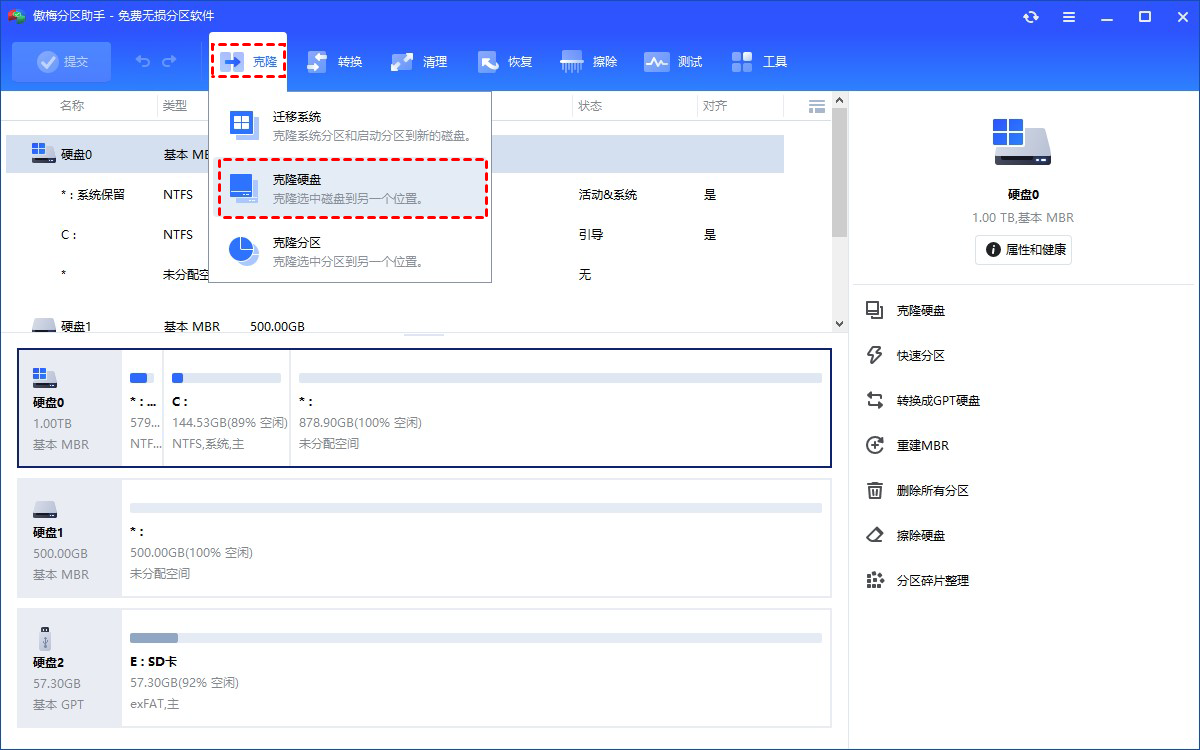
注意:如果您不想备份整个磁盘,仅想备份Win10操作系统的话,那么可以选择考虑使用“系统迁移到固态硬盘”功能。
步骤2. 选择您想要的硬盘克隆方式,通常情况下我们推荐您选择“快速克隆硬盘”方式,仅克隆源硬盘上已使用的部分,然后单击“下一步”。

注意:如果您想要获取源硬盘的准确副本,那么“扇区到扇区克隆”方法或许是一个不错的选择,它将克隆源硬盘上的每一个扇区,无论其是否被使用,因此耗费的时间也相对较长。
步骤3. 选择您想要备份数据的硬盘,即为源硬盘,然后单击“下一步”。

步骤4. 选择您想要存储备份数据的硬盘,即为目标硬盘,此时将会出现提示,表明目标硬盘上的数据在克隆过程中会被清除,如果是固态硬盘,还可以勾选下方“优化SSD硬盘性能”选项以优化固态硬盘读写性能,确认无误后单击“下一步”。

步骤5. 接下来您可以在此窗口中调整克隆后的硬盘的分区大小以及位置,但是如果是将大硬盘对拷到小硬盘的话,克隆选项一将变得不可选择,设置完毕后单击“下一步”。

步骤6. 返回主界面,单击左上角“提交”按钮以预览即将进行的任务,确认无误后单击“执行”以开始执行克隆任务。

结论
在升级Win11之前备份计算机数据是一个非常重要的事情,如果您拥有备份,那么当您升级系统后遇到任何难题、不习惯或系统崩溃等状况时,可以通过此备份快速将系统还原到之前正常运行的Windows10,可以为您节省大量的时间与精力。
除了克隆硬盘之外,分区助手还是一个分区管理能手,无损调整分区大小不在话下、转换分区形式信手捏来、擦除磁盘易如反掌,赶紧下载,亲自体验一下吧!
